TG中文版用户使用指南
TG中文版是Telegram的中文版本,专为中国用户优化和本地化,提供了一款安全、高效的即时通讯工具。无论是个人用户还是企业用户,TG中文版都能满足您的通信需求。以下是详细的用户使用指南,帮助您快速掌握TG中文版的核心功能和使用技巧。
目录
TG中文版概述
下载与安装指南
iOS版
安卓版
电脑版
网页版
账号注册与设置
注册账号
设置个人资料
隐私与安全设置
基础功能使用
发送消息
文件与多媒体共享
创建和管理群组
使用频道
高级功能
端到端加密聊天
使用机器人(Bots)
自毁消息
两步验证
跨平台同步
如何在多个设备上同步使用TG
使用云存储功能
常见问题解答
更新与支持
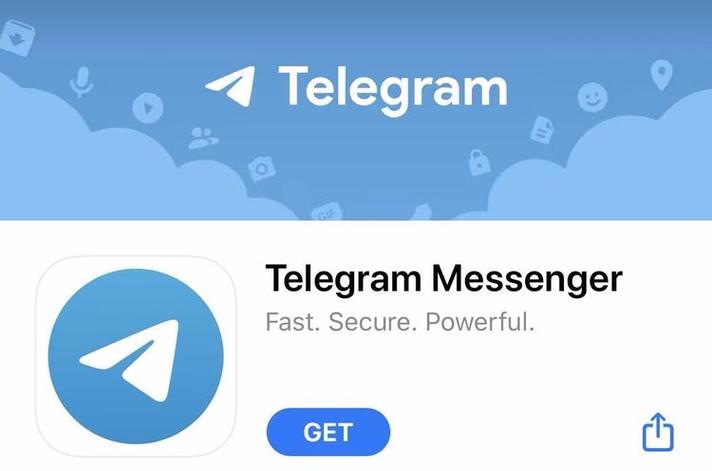
1. TG中文版概述
TG中文版是Telegram团队专为中国用户设计的版本,注重用户体验和隐私保护。它继承了Telegram的所有核心功能,同时进行本地化优化,以更好地符合中国用户的使用习惯。TG中文版不仅支持加密聊天和多媒体分享,还增加了多语言支持和自定义功能,确保用户可以享受流畅、安全的通信体验。
2. 下载与安装指南
iOS版
步骤1: 打开Apple App Store,在搜索栏输入“TG中文版”。
步骤2: 点击“获取”并安装应用。
步骤3: 安装完成后,打开应用并按照屏幕提示注册账号。
安卓版
步骤1: 打开Google Play Store或访问Telegram中文官网。
步骤2: 搜索“TG中文版”,点击“安装”按钮。
步骤3: 安装完成后,启动应用并进行账号注册。
电脑版
步骤1: 访问Telegram中文官网。
步骤2: 选择适用于Windows或macOS的版本,点击下载。
步骤3: 下载完成后,双击安装包并按照提示安装。
网页版
步骤1: 在浏览器中访问Telegram Web网址。
步骤2: 使用您的手机号登录,完成后即可在网页端使用TG中文版的所有功能。
3. 账号注册与设置
注册账号
步骤1: 打开TG中文版,输入您的手机号并获取验证码。
步骤2: 输入验证码后,设置用户名和个人资料。
步骤3: 您的账号将会自动同步到所有已登录设备。
设置个人资料
步骤1: 进入“设置”页面,点击“编辑资料”。
步骤2: 在个人资料页面,您可以设置昵称、头像和简介。
步骤3: 您还可以选择隐私设置,控制谁可以查看您的个人信息。
隐私与安全设置
步骤1: 在设置页面,进入“隐私与安全”选项。
步骤2: 您可以设置最后上线时间的可见性、电话号码显示、账号安全、两步验证等。
步骤3: 建议启用两步验证以增加账号的安全性。
4. 基础功能使用
发送消息
步骤1: 进入聊天窗口,点击下方的文本框输入消息。
步骤2: 点击发送按钮,您的消息将立即传递给对方。
步骤3: 您可以通过附件按钮发送图片、视频、文件等多种格式的内容。
文件与多媒体共享
步骤1: 在聊天窗口中点击“附件”按钮。
步骤2: 选择您要发送的文件类型(图片、视频、文档等)。
步骤3: 选择文件并点击“发送”按钮,文件将通过云端快速传递。
创建和管理群组
步骤1: 在主界面点击“新建群组”。
步骤2: 选择要添加的联系人,并为群组命名。
步骤3: 群组创建后,您可以设置群组权限、管理成员以及发布消息。
使用频道
步骤1: 频道是用于发布内容的工具,用户可以通过订阅频道获取更新。
步骤2: 在主界面点击“新建频道”,输入频道名称和描述。
步骤3: 创建后,您可以在频道中发布消息、文件、链接等内容,所有订阅者都会收到更新。
5. 高级功能
端到端加密聊天
步骤1: 在聊天窗口点击对方头像,选择“开始加密聊天”。
步骤2: 加密聊天使用端到端加密技术,确保只有您和对方可以查看消息内容。
步骤3: 加密聊天中还可以设置自毁消息定时,确保消息在指定时间后自动删除。
使用机器人(Bots)
步骤1: 在聊天窗口中输入机器人名称或点击“添加机器人”。
步骤2: 机器人可以帮助您自动执行任务,如发送通知、翻译信息等。
步骤3: 您还可以创建自己的机器人来处理特定任务。
自毁消息
步骤1: 在加密聊天中,点击定时器图标。
步骤2: 设置消息的自毁时间(如10秒、1小时)。
步骤3: 消息发送后,将在指定时间内自动销毁,不留痕迹。
两步验证
步骤1: 在“隐私与安全”设置中找到“两步验证”选项。
步骤2: 设置额外的密码,并绑定您的电子邮件。
步骤3: 每次登录时,系统将要求输入密码,增加安全性。
6. 跨平台同步
如何在多个设备上同步使用TG
步骤1: TG中文版支持多设备同步,登录同一账号后,所有聊天记录和设置都会自动同步。
步骤2: 通过移动端、桌面端和网页端,您可以无缝切换设备,保持沟通不中断。
使用云存储功能
步骤1: 所有发送的文件和多媒体内容都会自动上传到云端存储,您可以随时访问。
步骤2: 在不同设备上,您可以直接从云端下载已发送的文件,无需重复上传。
7. 常见问题解答
如何恢复已删除的聊天记录?
TG中文版不提供恢复已删除消息的功能,一旦删除将无法恢复。
如何更改绑定的手机号?
在“设置”页面找到“账号信息”,点击更改手机号,按照提示完成操作。
如何提高账号安全性?
建议启用两步验证、设置强密码,并定期更新您的安全设置。
8. 更新与支持
如何获取最新版本?
定期访问Telegram中文官网,下载最新版本并关注更新说明。
如何获取技术支持?
您可以在TG中文版的帮助页面找到常见问题的解答,也可以通过在线客服获取进一步的技术支持。










